windows11任务栏隐藏后怎么叫出来?我们在使用windows11系统的时候,经常会隐藏任务栏,那么如何显示隐藏的任务栏呢?下面小编将分享三种显示隐藏任务栏的方式如下。让我们来看看。
windows11任务栏隐藏后怎么叫出来?
方法一
1.右击桌面的空白处打开& ldquo个性化& rdquo设置。
 2.打开个性化设置并单击& ldquo任务栏“;设置。
2.打开个性化设置并单击& ldquo任务栏“;设置。
 3.单击以展开& ldquo任务栏行为& rdquo。
3.单击以展开& ldquo任务栏行为& rdquo。
 4.取消选中& ldquo自动隐藏任务栏& rdquo去做吧。
4.取消选中& ldquo自动隐藏任务栏& rdquo去做吧。
方法2
1.一般来说,我们只需要将鼠标移动到底部任务栏的原始位置即可。

2.任务栏将自动显示。

方法3
1.如果没有显示,我们也可以按键盘& ldquoWindows key & rdquo。

2.按下按钮后,隐藏的任务栏会自动弹出,你可以使用它。

 小白号
小白号

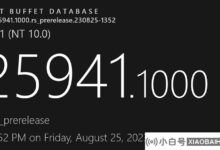










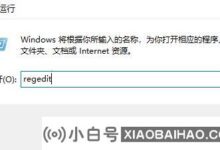



评论前必须登录!
注册